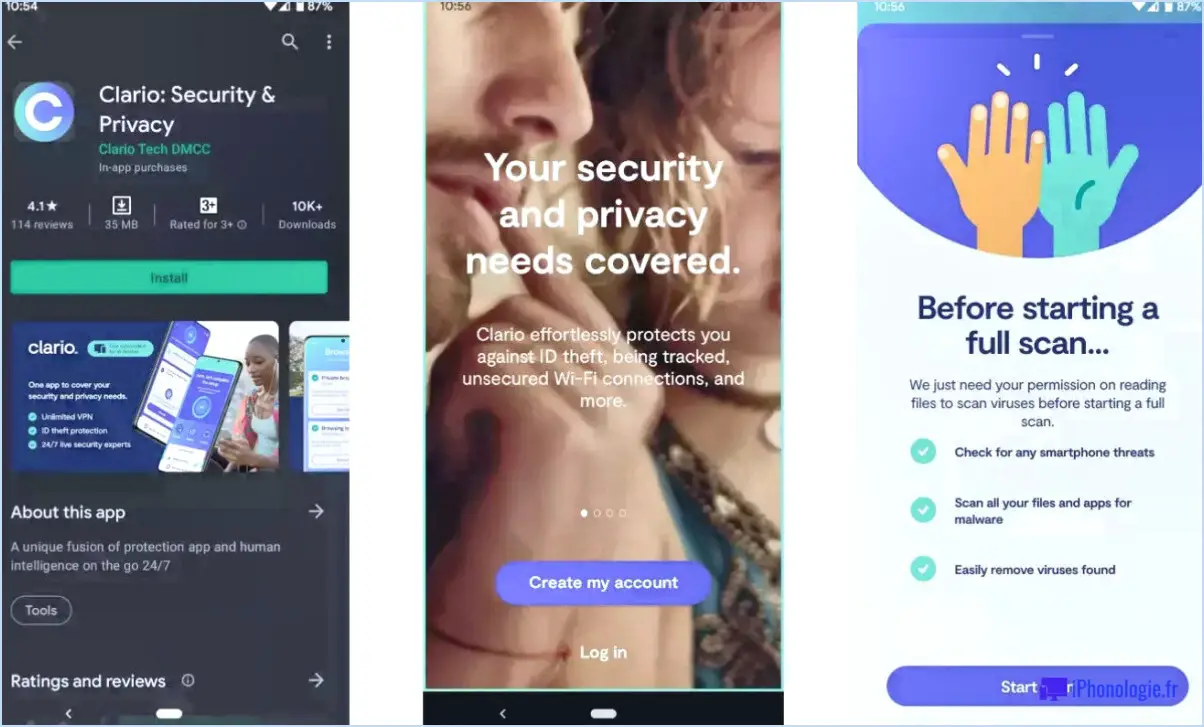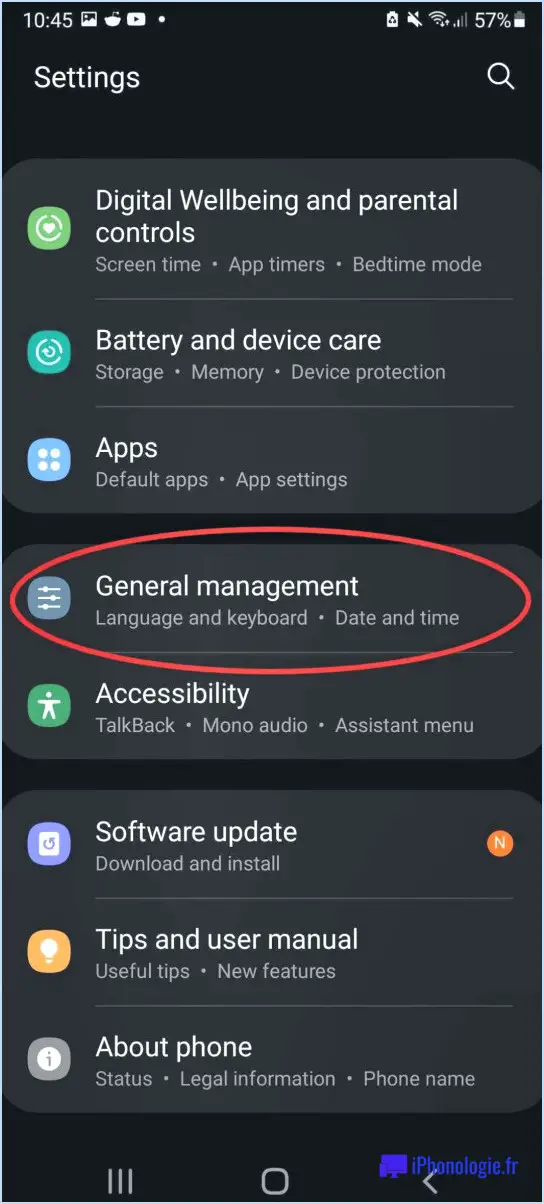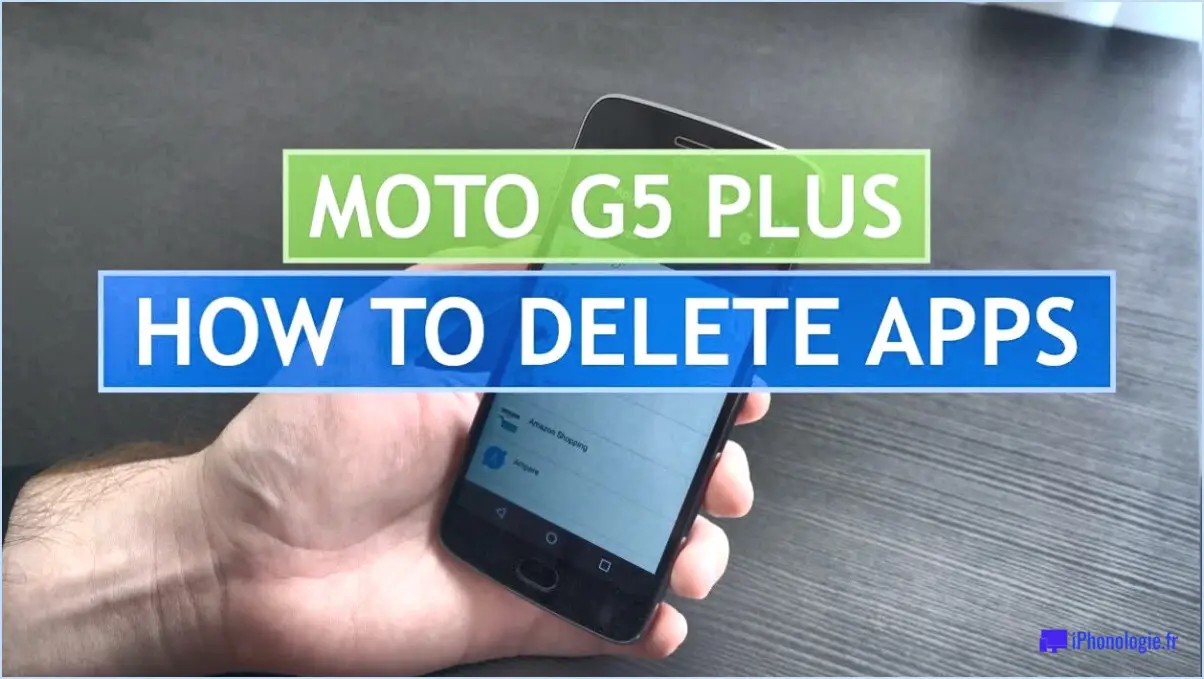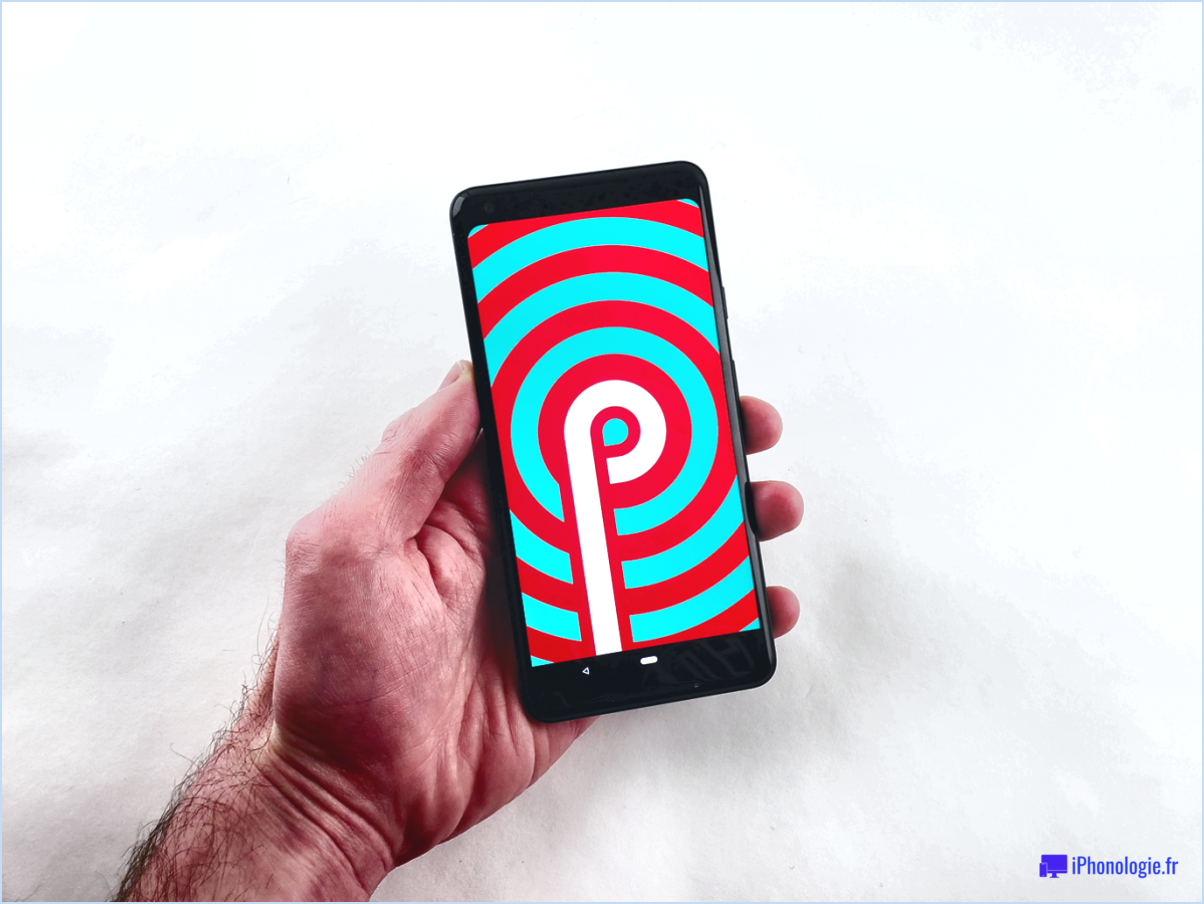Comment obtenir l'icône de la place de marché facebook sur l'iphone?
Pour obtenir l'icône de Facebook Marketplace sur votre iPhone, suivez les étapes suivantes :
- Recherche dans l'App Store: Commencez par ouvrir l'App Store sur votre iPhone. Touchez l'icône de la loupe en bas de l'écran pour accéder à la barre de recherche.
- Recherchez Facebook Marketplace: Tapez « Facebook Marketplace » dans la barre de recherche et appuyez sur « Rechercher ». Recherchez l'application officielle de Facebook dans les résultats de la recherche. Cette application permet généralement d'accéder à la fonctionnalité Marketplace.
- Téléchargement ou mise à jour: Si vous avez déjà installé l'application Facebook, assurez-vous qu'elle est à jour. Si ce n'est pas le cas, appuyez sur le bouton « Obtenir » pour télécharger et installer l'application. Si vous l'avez déjà, l'option « Mettre à jour » peut être disponible s'il existe une nouvelle version.
- Ouvrir l'application Facebook: Une fois l'application installée ou mise à jour, appuyez sur l'icône de l'application Facebook sur votre écran d'accueil pour la lancer.
- Naviguer vers Marketplace: Dans l'application Facebook, repérez les icônes du menu inférieur, y compris les options telles que « Fil d'actualité », « Regarder », « Notifications » et « Menu ». Faites glisser ces icônes vers la droite pour en découvrir d'autres. Recherchez l'icône « Marketplace », qui ressemble à une vitrine, généralement dans la partie centrale inférieure de l'écran. Si vous ne la voyez pas immédiatement, vous devrez peut-être faire défiler les icônes ou appuyer sur l'option « Plus » pour la trouver.
- Personnaliser l'écran d'accueil: Si vous souhaitez accéder rapidement au Marché, vous pouvez créer un raccourci sur votre écran d'accueil. Quittez l'application Facebook et revenez à votre écran d'accueil. Appuyez sur une zone vide de l'écran et maintenez-la enfoncée jusqu'à ce que les icônes commencent à s'agiter et qu'un signe « + » apparaisse en haut. Appuyez sur le signe « + », recherchez « Facebook Marketplace », sélectionnez-le dans les résultats de la recherche et appuyez sur « Ajouter » pour créer un raccourci.
- Autres méthodes: Comme nous l'avons mentionné, certains utilisateurs ont réussi à utiliser des applications tierces telles que App Store Icon Maker ou à modifier les paramètres de l'iPhone. Bien que ces méthodes puissent fonctionner pour certains, elles peuvent ne pas être aussi fiables ou sûres que l'utilisation de l'application Facebook officielle.
N'oubliez pas que les interfaces et les paramètres des applications peuvent varier en fonction des mises à jour ou des modifications apportées par les développeurs. Les étapes présentées ici sont donc basées sur les informations disponibles jusqu'à ma dernière mise à jour. Pour déterminer la méthode la plus précise pour votre appareil et votre version iOS, pensez à consulter les ressources officielles ou les forums en ligne pour obtenir les dernières informations et expériences des utilisateurs.
Pourquoi ne puis-je pas obtenir Facebook Marketplace sur mon iPhone?
Certainement ! Si vous vous demandez pourquoi vous ne trouvez pas Facebook Marketplace sur votre iPhone, plusieurs facteurs entrent en jeu. Tout d'abord, il convient de noter que Facebook Marketplace n'est actuellement accessible que sur le web et les appareils Android. Malheureusement, les utilisateurs d'iOS ne bénéficient pas encore d'un accès direct à cette fonctionnalité. En outre, l'utilisation de Facebook Marketplace nécessite un compte Facebook actif et une connexion Wi-Fi. Il est essentiel de remplir ces conditions pour tirer le meilleur parti de la plateforme. De plus, il est important de reconnaître que certaines applications nécessitant des achats in-app peuvent ne pas s'intégrer de manière transparente à Facebook Marketplace. Cela peut être dû à la nécessité d'accéder à des données personnelles ou d'intégrer un compte d'utilisateur. N'oubliez pas de respecter ces critères pour une expérience plus fluide avec Facebook Marketplace.
Où se trouve l'icône Marketplace sur ma page Facebook?
L'icône Marketplace se trouve sur le côté gauche de votre page Facebook. Elle se présente généralement sous la forme d'un petit symbole ressemblant à une vitrine de magasin. Pour la localiser rapidement, suivez les étapes suivantes :
- Ouvrez Facebook : Connectez-vous à votre compte Facebook à l'aide de vos identifiants.
- Naviguez jusqu'à la page d'accueil : Vous arriverez sur la page d'accueil de Facebook après vous être connecté.
- Trouvez l'icône de la place de marché : Regardez sur le côté gauche de la page, éventuellement dans la zone de menu. L'icône de la place de marché est souvent représentée sous la forme d'une petite vitrine.
- Cliquez sur l'icône : Une fois que vous avez repéré l'icône, cliquez dessus pour accéder au Marché Facebook, où vous pouvez parcourir, acheter et vendre des articles.
N'oubliez pas que l'icône de la place de marché peut se déplacer ou présenter de légères variations en raison des mises à jour, mais elle conserve généralement son aspect de vitrine sur le côté gauche de la page Facebook.
Combien de temps faut-il pour que Facebook Marketplace apparaisse?
Facebook Marketplace apparaît généralement dans les minutes qui suivent l'ajout d'un article à votre fil d'actualité Facebook.
Comment restaurer Facebook sur mon iPhone?
Pour restaurer Facebook sur votre iPhone, si vous avez un iPhone 6 ou ultérieur, voici ce que vous devez faire :
- Ouvrez l'application Réglages sur votre iPhone.
- Sous « Facebook », touchez « Restaurer le compte ».
- Saisissez votre mot de passe Facebook et touchez « OK ».
En suivant ces étapes, vous restaurerez votre compte, ce qui vous permettra d'accéder à toutes vos publications, à tous vos messages et aux informations de vos amis.
Comment réinstaller mon application Facebook?
Pour réinstaller l'application Facebook, suivez les étapes suivantes en fonction de votre appareil :
Pour l'iPhone, l'iPod touch ou l'iPad :
- Ouvrez l'App Store.
- Recherchez « Facebook ».
- Appuyez sur l'application Facebook.
- Appuyez sur « Installer ».
Pour les téléphones Android :
- Ouvrez le Google Play Store.
- Recherchez « Facebook ».
- Appuyez sur l'application Facebook.
- Appuyez sur « Installer ».
Veillez à disposer d'une connexion internet stable pendant la procédure. Après l'installation, connectez-vous à votre compte Facebook.
Faut-il être sur Facebook pour utiliser Marketplace?
Non, il n'est pas nécessaire d'être inscrit sur Facebook pour utiliser Marketplace. Vous pouvez utiliser Marketplace sans jamais vous inscrire sur Facebook. Cette fonctionnalité permet aux utilisateurs d'accéder aux avantages de Marketplace, y compris l'achat et la vente d'articles localement, sans avoir besoin d'un compte Facebook. Voici comment procéder :
- Accéder à la place de marché: Il suffit de télécharger l'application Facebook Marketplace ou de se rendre sur le site web de la place de marché.
- Parcourir et rechercher: Une fois sur la plateforme, vous pouvez parcourir les annonces et utiliser des filtres de recherche pour trouver les articles qui vous intéressent.
- Contacter les vendeurs: Vous pouvez contacter les vendeurs, négocier des prix et organiser des transactions directement sur la plateforme Marketplace.
- Lister les articles: Si vous souhaitez vendre des articles, vous pouvez créer des listes sans les relier à un profil Facebook.
En résumé, Facebook Marketplace est accessible à tous, qu'ils aient ou non un compte Facebook, ce qui en fait une plateforme polyvalente pour l'achat et la vente de biens.
Comment réinitialiser Facebook Marketplace?
Pour réinitialiser Facebook Marketplace, suivez les étapes suivantes :
- Connectez-vous à Facebook.
- Cliquez sur le bouton Menu dans le coin supérieur gauche.
- Accédez aux paramètres.
- Dans Général, sélectionnez Réinitialiser votre compte.
- Saisissez votre mot de passe et cliquez sur Réinitialiser le compte.
- Cliquez sur Fermer pour terminer la procédure de réinitialisation.